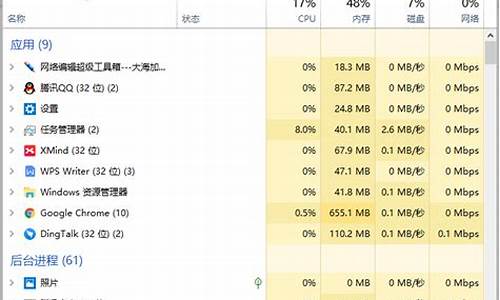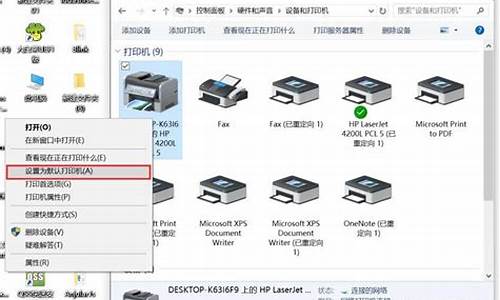宏基电脑系统怎么删除-宏碁电脑怎么清除用户账号
1.详解宏基电脑怎么重装系统
2.宏基笔记本电脑怎么进入bios
3.宏碁笔记本电脑如何创建系统一键恢复的还原点?
4.我的电脑宏碁4743g装的xp系统想改win7谁教下就是拷镜像硬盘安装的最好发下下载地址(换系统因为
详解宏基电脑怎么重装系统

详解宏基电脑重装系统步骤如下:
准备工具:
1、u启动U盘启动盘
2、准备重装的系统镜像文件(win10为例)
具体步骤:
1、把u盘启动盘接入宏基笔记本usb接口,重启笔记本并快速连续按启动快捷键f12,进入开机启动界面,选择u盘启动项,按回车键,如图:
2、随后进入u启动主菜单界面,选择“02u启动win8pe标准版(新机器)”并回车,如图:
3、在u启动pe装机工具中,点击“浏览”按钮选择win10系统镜像安装在c盘中,点击确定即可。如图:
4、程序提醒执行还原操作,勾选“完成后重启”复选框,然后点击确定,如图:
5、接着是程序还原过程,还原成功后会重启计算机,然后进行程序安装过程,请耐心等待。如图:
6、程序安装结束就可以进行电脑常规设置了,设置完便进入win10系统炫酷桌面,等待部署结束就可以使用了。
宏基笔记本电脑怎么进入bios
宏基笔记本电脑进入bios的方法:
打开电脑,开机便按F2键,便会直接进到BIOS里面。
选择BIOS主界面中的Boot选项,在Boot界面里,有七个选项,当然,由于BIOS版本不一样,这里面显示的项目也会不一样,在这里,第四项USB HDD为U盘启动项,第一项CD/DVD: HL-DT-ST DVDRAM GT20M-(PS)为光盘启动项,如果用U盘启动,先用上下方向键把光标移到第四项USB HDD上,然后用F5/F6键,把它移动到最上面第一位,如果用光盘启动,就把光盘移动到第一位即可,在这里,光盘已经是第一位了,设置好后按Enter键确定。
最后,当然要对设置进行保存,到BIOS主界面的Exit选项,在其界面里,找到Exit Se Changes这一项,中文意思是“退出并保存设置”,当然,我们也可以用更快捷方法,按F10就可以进行保存并退出了。
宏基笔记本设置BIOS从U盘或光盘启动的教程:
宏基笔记本设置U盘或光盘启动步骤:
一、用快捷热键方式启动BOOT菜单进入U盘或光盘方法:
宏基快捷键是F12,有的电脑启用了F12,但也有的电脑没有启用F12快捷键,所以我们先要到BIOS中去打开快捷键F12,启用它。
开机进入标志画面后,按F2键进入BIOS。
进入BIOS主界面后,在Main项下,找到F12 Boot Menu,其中文意思是“F12启动菜单”,它现在的设置是Disabled(关闭),我们要把它打开,先把光标移到这一项上来,然后按Enter键。
当按了Enter键以后,会弹出一个小窗口,有两个选项,一个为Disabled(关闭),另一个为Enabled(打开),我们要选择Enabled这一项,然后按Enter键确定,这样就打开了F12快捷键,然后按F10保存并退出。
重新启动电脑后,当进入标志画面时,就可按F12快捷键,立即进入启动菜单Boot Manager,在这里有四个选项启动,1硬盘,2光盘,3网卡,4U盘,如果你想用U盘启动,可以用上下方向键把光标移到第4项,然后按Enter键,就能立即从U盘启动,如果用光盘启动 ,同样把光标移到第2项,按Enter键就可以了。
二、用传统方法设置BIOS从U盘或光盘启动:
打开电脑,开机便按F2键,便会直接进到BIOS里面。
选择BIOS主界面中的Boot选项,在Boot界面里,有七个选项,当然,由于BIOS版本不一样,这里面显示的项目也会不一样,在这里,第四项USB HDD为U盘启动项,第一项CD/DVD: HL-DT-ST DVDRAM GT20M-(PS)为光盘启动项,如果用U盘启动,先用上下方向键把光标移到第四项USB HDD上,然后用F5/F6键,把它移动到最上面第一位,如果用光盘启动,就把光盘移动到第一位即可,在这里,光盘已经是第一位了,设置好后按Enter键确定。
最后,当然要对设置进行保存,到BIOS主界面的Exit选项,在其界面里,找到Exit Se Changes这一项,中文意思是“退出并保存设置”,当然,我们也可以用更快捷方法,按F10就可以进行保存并退出了。
下面还补充说一下,如果用U盘PE装系统,可能有的时候会找不到硬盘,这是因为有的PE系统比较老,不兼容ACHI模式,所以不能识别到硬盘,现在新式的PE系统大多支持ACHI模式,所以,如果在装系统时找不到硬盘,那一般都是SATA Mode模式不对,所以要进BIOS对其修改一下。
首先进入到BIOS下的Main这一项,找到SATA Mode,然后按Enter进入。
然后会弹出一个小窗口,在这个窗口中选择IDE Mode这一项,按Enter键确定,这样在U盘PE下就可以找到硬盘了,最后当然还要按F10进行保存。
宏碁笔记本电脑如何创建系统一键恢复的还原点?
首先通过鼠标单击桌面上导航条上的Acer eRecovery Management图标启动Acer eRecovery Management软件,在第一次启动的时候,软件会要求设置一个密码,设置的这个密码将为Acer Empowering Technology、eLock、eRecovery Management三个软件共同使用。
设置完密码之后就进入到Acer eRecovery Management的软件界面,其中第一个界面为备份界面,当用户装好自己平时使用的软件可以在这个时候先做一次完全的备份,这个备份将把整个硬盘做一次全面的备份,在完全备份了一次之后,就可以选择快速备份,快速备份将为用户设置不同的还原点,方便用户需要还原的时候有更多的灵活性。
按完全备份后会有提示框提示备份需要的空间和可用空间,选择“是”,再按下一步就进入备份
点击主界面下面的“刻录光盘”可以进入到刻录系统还原光盘的界面,在这个界面上有创建出厂默认光盘、创建用户备份光盘等4个选项,这四个选项的作用分别为:
创建出厂默认盘:刚购买Acer笔记本的第一件事就是创建出厂默认光盘,即是以后有任何的意外,都可以通过光盘把笔记本的系统恢复到最初的出厂状态。一般如果用DVD碟的话需要刻录2张,而是CD碟则需要刻录8张。
创建用户备份盘:必须之前进行了完全的硬盘备份,才可以使用,其创建出来的备份光盘,带有用户的数据。用于备份整个硬盘的数据。
创建当前系统配置备份盘:用于备份用户按自己喜好设置好的系统盘。
创建驱动程序和应用程序备份盘:由于创建出厂默认盘只是备份系统,所以还要通过此选项创建驱动程序和应用程序的备份光盘,在日后重装系统之后可用于装驱动和一些Acer随机的应用程序。一般如果用DVD碟需要刻录1张,CD碟则需要刻录2张。
点击主界面下面的“重新安装”可以进入到系统还原的界面,同样有4个选项,对应之前备份数据的4个选项,功能为恢复系统。
我的电脑宏碁4743g装的xp系统想改win7谁教下就是拷镜像硬盘安装的最好发下下载地址(换系统因为
Windows7-USB-DVD-tool 你去下这个软件,然后 安装上,然后 再下个win7的iso文件,打开那个软件,按提示选择你的iso文件,然后选择一个u盘, 估计5min 就做了一个u盘镜像,,只要不是机子 太差,15min内安装完成 (当然 不算你装机子所需的其他软件时间)
声明:本站所有文章资源内容,如无特殊说明或标注,均为采集网络资源。如若本站内容侵犯了原著者的合法权益,可联系本站删除。